Aktualizacja kamer BCS Point
W celu przejścia do konkretnego etapu instrukcji kliknij na odpowiedni tytuł.
- Jak zaktualizować kamerę BCS POint z poziomu przeglądarki?
- Aktualizacja kamery poprzez aplikację BCS Point Tools
Do aktualizacji kamery serii Point możemy wykorzystać przeglądarkę internetową lub aplikację BCS POINT TOOLS. Aplikację, najnowszy firmware dla urządzeń oraz szereg instrukcji można pobrać z naszego serwera FTP:
Jak zaktualizować kamerę BCS Point z poziomu przeglądarki?
W przypadku, gdy znamy adres IP kamery, możemy przejść od razu do punktu drugiego. Jeśli jednak nie wiemy jaki adres IP posiada nasze urządzenie, możemy pobrać aplikację BCS Point Tools i odczytać z niej potrzebne informacje. Po pobraniu i instalacji aplikacji, należy ją uruchomić. Nasze urządzenia powinny pojawić się na liście.

Rys. 1 Okno główne BCS Point Tools - lista urządzeń
Adres IP kamery wpisujemy w dowolną przeglądarkę internetową i logujemy się.
.webp)
Rys. 2 Logowanie do kamery BCS Point
- Następnie przechodzimy do "Ustawień" w menu kamery.
.webp)
Rys. 3 Ustawienia kamery z poziomu przeglądarki internetowej
W menu "Ustawienia" szukamy zakładki "Nawigacja". Będziemy mogli w niej odczytać wszystkie ważne informacje jak np.: model, czy też aktualna wersja oprogramowania.
(1).webp)
Rys. 4 BCS Point - Zakładka "Nawigacja"
Gdy wiemy jaką wersję oprogramowania posiadamy, przechodzimy do zakładki z opcją aktualizacji, znajduje się ona w podmenu "System" > "Konserwacja".
Mamy tutaj dwa rodzaje aktualizacji:
– przez chmurę;
– przez wskazany przez nas plik..webp)
Rys. 5 BCS Point - Zakładka "Konserwacja"
W pierwszym przypadku wystarczy kliknąć przycisk "Wykryj", aby sprawdzić dostępność aktualizacji.
.webp)
Rys. 6 Wykrywanie aktualizacji przez chmurę
W przypadku aktualizacji ręcznej sami musimy sprawdzić dostępność aktualizacji, w tym celu wyszykujemy aktualizacji na serwerze FTP.
.webp)
Rys. 7 Serwer Chroń - ręczne wyszukiwanie aktualizacji
Plik z aktualizacją jest widoczny po otwarciu folderu z nazwą naszej kamery. Plik pobieramy poprzez kliknięcie jego nazwy.
.webp)
Rys. 8 Uzupełnianie kodu weryfikacyjnego w celu wygenerowania nowego hasła tymczasowego
Pojawi się okno, w którym potwierdzamy zapisanie pliku z aktualizacją.
.webp)
Rys. 9 Okno pobierania aktualizacji
Po pobraniu pliku odszukujemy jego miejsce na naszym dysku.
(1).webp)
Rys. 10 Webservice - odszukiwanie pliku aktualizacyjnego
Wybieramy plik aktualizacyjny i klikamy "Otwórz".
.webp)
Rys. 11 Okno przesyłania pliku z aktualizacją
Gdy nasza aktualizacja jest wskazana, klikamy "Aktualizuj".
.webp)
Rys. 12 Webservice BCS Point - rozpoczęcie aktualizacji
Musimy jeszcze potwierdzić chęć aktualizacji przyciskiem "OK". Jest to ostatni moment na wycofanie się np.: aby wskazać inny plik.
.webp)
Rys. 13 Okno, w którym należy potwierdzić lub anulować aktualizację.
Czekamy, aż aktualizacja się zakończy. Ważne, aby w trakcie jej trwania nie wyłączać zasilania, ani nie odłączać przewodu sieciowego.
.webp)
Rys. 14 Okno aktualizacji dla kamer BCS Point
Po zakończonym procesie aktualizacji otrzymamy komunikat. Możemy teraz ponownie zalogować się na urządzeniu.
.webp)
Rys. 15 Komunikat o udanej aktualizacji na urządzeniu BCS Point
Nasze oprogramowanie uległo zmianie.
Rys. 16 Webservice urządzenia - nowa wersja
Aktualizacja kamery poprzez aplikację BCS Point Tools
Pobieramy i instalujemy aplikację BCS Point Tools. Po uruchomieniu powinny nam ukazać się na liście dostępne urządzenia.

Rys. 17 Aplikacja BCS Point Tools - wyszukane urządzenia
W aplikacji wybieramy przycisk "Uaktualnij".

Rys. 18 BCS Point Tools - wybór zakładki "Uaktualnij"
- Jeżeli na naszej kamerze jest inne hasło niż domyślne, zaznaczamy nasze urządzenie i wybieramy przycisk "Zaloguj".

Rys. 19 Zakładka "Uaktualnij"
W okienku komunikatu wypełniamy dane logowania do naszego urządzenia i wciskamy "OK".

Rys. 20 Logowanie do urządzenia, które ma zostać zaktualizowane
Po zalogowaniu do kamery przechodzimy do aktualizacji wciskając "Uaktualnij".

Rys. 21 BCS Point Tools - rozpoczęcie procesu uaktualniania kamery
- Upewniamy się, czy nasze urządzenie jest zaznaczone na liście i wskazujemy plik z aktualizacją.

Rys. 22 Okno z listą wyboru urządzenia do aktualizacji
Wybieramy plik aktualizacyjny i klikamy "Otwórz".

Rys. 23 Wybór pliku aktualizacyjnego
Po wskazaniu aktualizacji wybieramy przycisk "OK".

Rys. 24 Potwierdzenie wyboru pliku z aktualizacją
- Potwierdzamy rozpoczęcie aktualizacji.

Rys. 25 Potwierdzenie rozpoczęcia aktualizacji
- Po paru minutach nasze urządzenie zostało zaktualizowane.

Rys. 25 BCS Point Tools - informacja o pomyślnej aktualizacji kamery



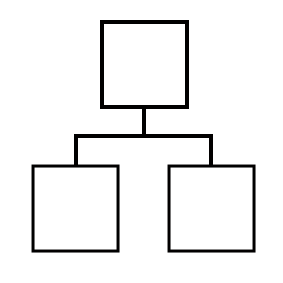 Sieci LAN / WAN
Sieci LAN / WAN.webp)
